HTML深度探索 :video应用与实践
本文系统地介绍了HTML5中元素的基础定义及应用,探讨了其核心属性如 src、controls 和 autoplay 的使用方法,同时深入讲解了关键事件如 play、pause 和 ended 的监听与处理技巧。此外,针对现代网络环境,文章还特别分析了元素的懒加载 (lazy) 与预加载 (preload) 策略,帮助开发者优化视频加载性能,提升用户体验,确保内容在各种设备上都能流畅播放。
1、定义和用法
<video>标签用于在文档中嵌入媒体播放器,例如电影片段或其他视频流。<video>标签包含一个或多个带有不同视频源的<source>标签。浏览器将选择它支持的第一个源。<video>和</video>标签之间的文本只会在不支持<video>元素的浏览器中显示。
示例
<!DOCTYPE html>
<html lang="en">
<head>
<meta charset="UTF-8">
<meta name="viewport" content="width=device-width, initial-scale=1.0">
<title>Document</title>
</head>
<body>
<video width="400" height="300" controls>
<source
src="https://media.insta360.com/static/999ed572050c0e518970399a3c6e2899/shoot%20first%20frame%20later%20PC.mp4"
type="video/mp4">
您的浏览器不支持视频标签。
</video>
</body>
</html>

- 上面的例子展示了
<video>元素的简单用法。和<img>元素的使用类似,在 src 属性里加入一个我们需要展示的视频地址,同时也可以用其他属性来指定视频的宽度和高度、是否自动或者循环播放、是否展示浏览器默认的视频控件等。 - 在不支持 video 元素的浏览器中,
<video></video>标签中间的内容会显示,作为降级处理。
2、视频格式
-
HTML 支持三种视频格式:MP4、WebM 和 OGG。:
- MP4 (MPEG-4 Part 14) - 这是使用最广泛的视频格式之一,通常使用H.264视频编码和AAC音频编码。由于其广泛的支持和良好的压缩效率,MP4在各种设备和平台上都表现良好。
- WebM - 这是一种开放的、免版税的媒体容器格式,由Google主导开发。它支持VP8或VP9视频编码和Vorbis或Opus音频编码。WebM的目标是提供一种高质量、开放标准的视频格式,特别适合网络使用。
- OGG - 虽然OGG本身是一个容器格式,但在此上下文中,它通常指的是使用Theora视频编码和Vorbis音频编码的OGG文件。OGG也是开放且免版税的,但它的支持不如MP4广泛。
-
在使用
<video>标签时,你可以指定多个source元素来提供不同格式的视频源,这样浏览器可以选择最适合其平台的格式。例如:
<video controls>
<source src="myVideo.mp4" type="video/mp4">
<source src="myVideo.webm" type="video/webm">
<source src="myVideo.ogg" type="video/ogg">
Your browser does not support the video tag.
</video>
3、常用属性
-
src – 要嵌到页面的视频的 URL。可选;你也可以使用 video 块内的 元素来指定需要嵌到页面的视频。
-
autoplay – 一个布尔属性;声明该属性后,视频会尽快自动开始播放,不会停下来等待数据全部加载完成。
自动播放音频(或有声视频)可能会破坏用户体验,所以应该尽可能避免。如果你一定要提供自动播放功能,你应该加入开关(让用户主动打开自动播放)。
在某些浏览器(例如 Chrome 70.0)中,如果没有设置 muted 属性,autoplay 将不会生效。
-
controls – 如果存在该属性,浏览器会在视频底部提供一个控制面板,允许用户控制视频的播放,包括音量、拖动进度、暂停或恢复播放。
-
controlslist – 当浏览器显示视频底部的播放控制面板(例如,指定了 controls 属性)时,controlslist 属性会帮助浏览器选择在控制面板上显示哪些 video 元素控件。允许的值有 nodownload、nofullscreen 和 noremoteplayback。如果要禁用画中画模式(和控件),请使用 disablepictureinpicture 属性。
无controls
<video
src="https://media.insta360.com/static/999ed572050c0e518970399a3c6e2899/shoot%20first%20frame%20later%20PC.mp4"
width="400" height="300">
</video>

含controls
<video
src="https://media.insta360.com/static/999ed572050c0e518970399a3c6e2899/shoot%20first%20frame%20later%20PC.mp4"
width="400" height="300" controls>
</video>

含controls且含controlslist
<video
src="https://media.insta360.com/static/999ed572050c0e518970399a3c6e2899/shoot%20first%20frame%20later%20PC.mp4"
width="400" height="300" controls controlsList="nodownload nofullscreen">
</video>

-
height – 视频显示区域的高度,单位是 CSS 像素(仅限绝对值;不支持百分比)。
-
width – 视频显示区域的宽度,单位是 CSS 像素(仅限绝对值;不支持百分比)。
-
loop – 一个布尔属性;指定后会在视频播放结束的时候,自动返回视频开始的地方,继续播放。
-
muted – 一个布尔属性,指明在视频中音频的默认设置。设置后,音频会初始化为静音;默认值是 false。
-
playsinline – 一个布尔属性,指明视频将内嵌(inline)播放,即在元素的播放区域内。
-
poster – 海报帧图片 URL,用于在视频处于下载中的状态时显示。如果未指定该属性,则在视频第一帧可用之前不会显示任何内容,然后将视频的第一帧会作为海报(poster)帧来显示。
-
preload – 该枚举属性旨在提示浏览器,作者认为在播放视频之前,加载哪些内容会达到最佳的用户体验。可能是下列值之一:
- none: 表示不应该预加载视频。
- metadata: 表示仅预先获取视频的元数据(例如长度)。
- auto: 表示可以下载整个视频文件,即使用户不希望使用它。
- 空字符串: 与 auto 值一致。
autoplay 属性的优先级比 preload 高。如果指定了 autoplay 属性,浏览器显然需要开始下载视频以便回放。
4、常用事件
canplay – 当浏览器认为视频数据加载得足够多时触发,此时视频可以开始播放而不发生停顿(尽管可能还没有达到视频的开头)。
canplaythrough – 当浏览器认为视频数据加载得足够多,以至于可以播放到结束而不会发生停顿时触发。
ended – 视频停止播放,因为媒体已经到达结束点。
error – 当视频加载或播放过程中发生错误时触发。
loadstart – 浏览器开始加载资源时触发。
pause – 播放已暂停。
play – 播放已开始。
progress – 当浏览器正在下载视频数据时触发。
waiting – 当视频暂停以等待更多数据时触发。
volumechange – 当视频音量改变时触发。
举例
- 点击页面任意区域触发视频播放
<!DOCTYPE html>
<html lang="en">
<head>
<meta charset="UTF-8">
<title>Click to Play Video</title>
</head>
<body>
<video
src="https://media.insta360.com/static/999ed572050c0e518970399a3c6e2899/shoot%20first%20frame%20later%20PC.mp4"
id="myVideo" width="400" height="300" controls muted>
</video>
<script>
document.addEventListener('DOMContentLoaded', function () {
const videoElement = document.getElementById('myVideo');
// 添加 click 事件监听器
document.addEventListener('click', function (event) {
// 检查是否点击的是视频以外的区域
if (event.target !== videoElement) {
// 尝试播放视频
videoElement.play()
.catch(error => {
console.error('播放失败,可能是因为浏览器限制自动播放', error);
});
}
});
});
</script>
</body>
</html>
- 视频出现在视口自动播放
<!DOCTYPE html>
<html lang="en">
<head>
<meta charset="UTF-8">
<title>Auto Play Video on Scroll</title>
<style>
body,
html {
height: 2000px;
/* 为了模拟滚动效果 */
}
#myVideo {
position: relative;
top: 1000px;
/* 将视频放置在页面较远的位置,以便滚动 */
}
</style>
</head>
<body>
<video
src="https://media.insta360.com/static/999ed572050c0e518970399a3c6e2899/shoot%20first%20frame%20later%20PC.mp4"
id="myVideo" width="400" height="300" controls muted>
</video>
<script>
document.addEventListener('DOMContentLoaded', function () {
const videoElement = document.getElementById('myVideo');
const observer = new IntersectionObserver((entries, observer) => {
entries.forEach(entry => {
if (entry.isIntersecting) {
// 当元素与视口交叠时播放视频
videoElement.play().catch(error => {
console.error('播放失败', error);
});
} else {
// 当元素离开视口时暂停视频
videoElement.pause();
}
});
}, {
threshold: 0.5 // 可以调整这个值来改变何时开始播放
});
// 开始观察video元素
observer.observe(videoElement);
});
</script>
</body>
</html>
- 视频监听
<!DOCTYPE html>
<html lang="en">
<head>
<meta charset="UTF-8">
<title>Click to Play Video</title>
</head>
<body>
<video
src="https://media.insta360.com/static/999ed572050c0e518970399a3c6e2899/shoot%20first%20frame%20later%20PC.mp4"
id="myVideo" width="400" height="300" controls muted>
</video>
<script>
const video = document.getElementById('myVideo');
// 监听 'play' 事件
video.addEventListener('play', function () {
console.log('视频开始播放');
});
// 监听 'pause' 事件
video.addEventListener('pause', function () {
console.log('视频暂停');
});
// 监听 'ended' 事件
video.addEventListener('ended', function () {
console.log('视频播放结束');
});
// 监听 'timeupdate' 事件
video.addEventListener('timeupdate', function () {
console.log('当前播放时间:', video.currentTime);
});
</script>
</body>
</html>
5、预加载和懒加载
5.1 预加载
- 预加载是指在页面加载时就开始加载视频数据,即使视频尚未开始播放。预加载有助于确保视频在用户决定观看时能够快速播放,避免播放延迟。预加载的程度可以通过
<video>标签的preload属性来控制
<video controls preload="auto">
<source src="myVideo.mp4" type="video/mp4">
Your browser does not support the video tag.
</video>
4.2 懒加载
- 懒加载是指在视频进入视口(即成为可见元素)之前不加载视频数据。这有助于节省带宽和资源,尤其是在移动设备上。
- 需要注意的是,懒加载在一些浏览器中可能需要额外的属性或技巧来确保正确工作,特别是对于视频。例如,你可能需要使用poster属性指定一个封面图片,这样在视频数据加载之前,用户可以看到这个静态图像。此外,使用Intersection Observer API来手动控制加载时机也是一种常见的懒加载策略。
- 使用Intersection Observer API来控制多个视频的懒加载是一种高效的方式,可以确保视频只在进入视口时才开始加载,从而提高页面性能。
<!DOCTYPE html>
<html lang="en">
<head>
<meta charset="UTF-8">
<title>Multiple Videos Lazy Loading with Intersection Observer</title>
<style>
body,
html {
height: 2000px;
}
video {
position: relative;
top: 500px;
/* 将视频放置在页面较远的位置,以便滚动 */
}
.lazy-video {
margin-bottom: 40px;
}
</style>
</head>
<body>
<!-- 多个视频元素 -->
<video class="lazy-video"
poster="https://res.insta360.com/static/945c643dc4679f38662000810f35a428/shoot-first-frame-later-PC.jpg"
data-src="https://media.insta360.com/static/999ed572050c0e518970399a3c6e2899/shoot%20first%20frame%20later%20PC.mp4"
src="" id="myVideo" width="400" height="300" controls muted>
</video>
<video class="lazy-video"
poster="https://res.insta360.com/static/945c643dc4679f38662000810f35a428/shoot-first-frame-later-PC.jpg"
data-src="https://media.insta360.com/static/999ed572050c0e518970399a3c6e2899/shoot%20first%20frame%20later%20PC.mp4"
src="" id="myVideo" width="400" height="300" controls muted>
</video>
<video class="lazy-video"
poster="https://res.insta360.com/static/945c643dc4679f38662000810f35a428/shoot-first-frame-later-PC.jpg"
data-src="https://media.insta360.com/static/999ed572050c0e518970399a3c6e2899/shoot%20first%20frame%20later%20PC.mp4"
src="" id="myVideo" width="400" height="300" controls muted>
</video>
<video class="lazy-video"
poster="https://res.insta360.com/static/945c643dc4679f38662000810f35a428/shoot-first-frame-later-PC.jpg"
data-src="https://media.insta360.com/static/999ed572050c0e518970399a3c6e2899/shoot%20first%20frame%20later%20PC.mp4"
src="" id="myVideo" width="400" height="300" controls muted>
</video>
<video class="lazy-video"
poster="https://res.insta360.com/static/945c643dc4679f38662000810f35a428/shoot-first-frame-later-PC.jpg"
data-src="https://media.insta360.com/static/999ed572050c0e518970399a3c6e2899/shoot%20first%20frame%20later%20PC.mp4"
src="" id="myVideo" width="400" height="300" controls muted>
</video>
<video class="lazy-video"
poster="https://res.insta360.com/static/945c643dc4679f38662000810f35a428/shoot-first-frame-later-PC.jpg"
data-src="https://media.insta360.com/static/999ed572050c0e518970399a3c6e2899/shoot%20first%20frame%20later%20PC.mp4"
src="" id="myVideo" width="400" height="300" controls muted>
</video>
<script>
document.addEventListener('DOMContentLoaded', function () {
const lazyVideos = document.querySelectorAll('.lazy-video');
const observer = new IntersectionObserver((entries, observer) => {
entries.forEach(entry => {
if (entry.isIntersecting) {
const video = entry.target;
video.src = video.dataset.src;
video.preload = 'auto';
video.load();
video.play().catch(error => {
console.error('播放失败', error);
});
observer.unobserve(video); // 视频加载后停止观察
}
});
}, {
rootMargin: '0px',
threshold: 0.5 // 可以调整这个值来改变何时开始加载
});
// 开始观察所有video元素
lazyVideos.forEach(video => observer.observe(video));
});
</script>
</body>
</html>
更多推荐
 已为社区贡献2条内容
已为社区贡献2条内容



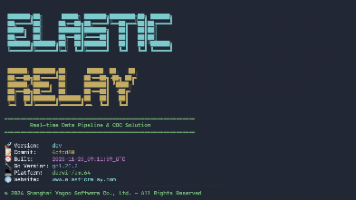






所有评论(0)